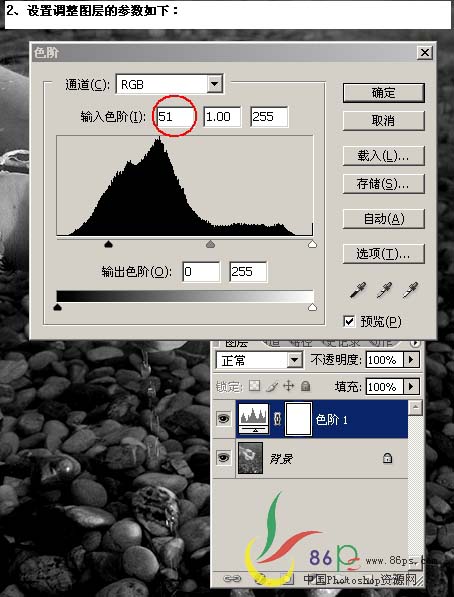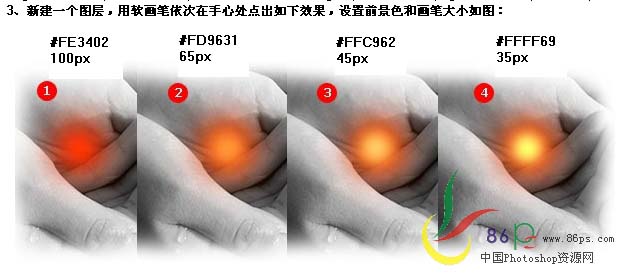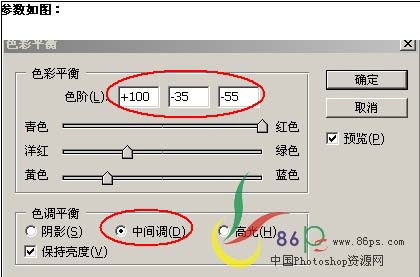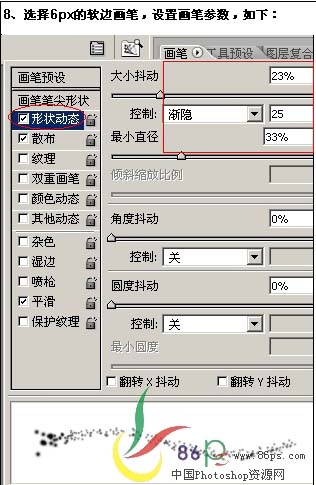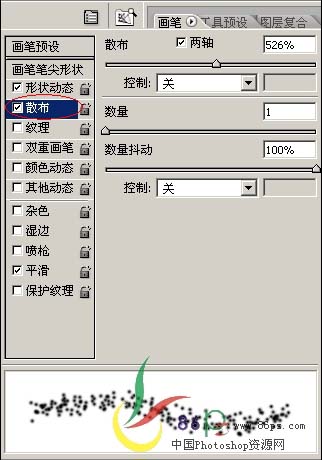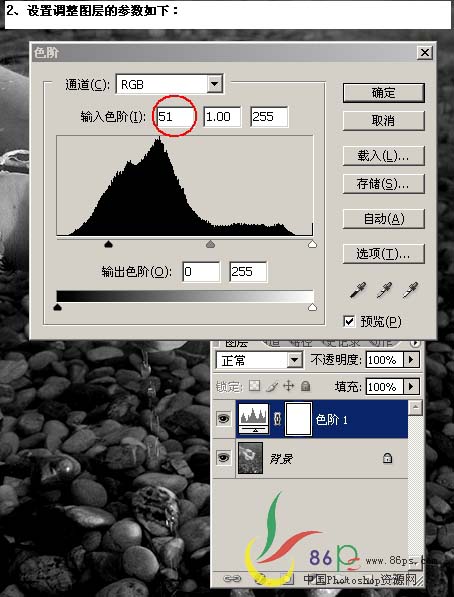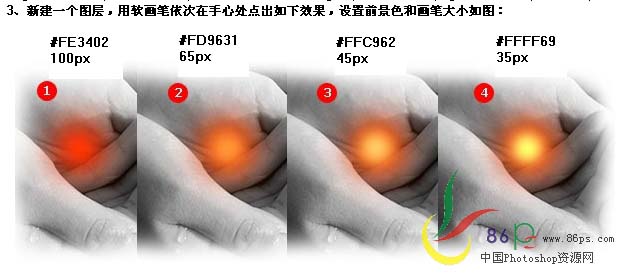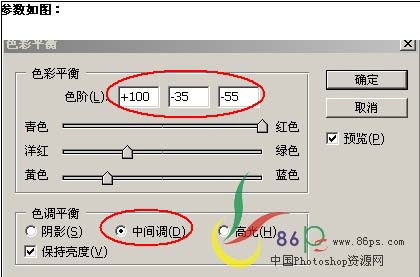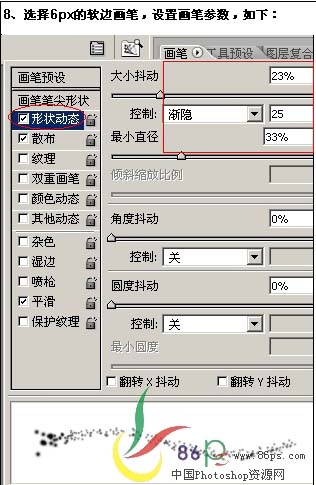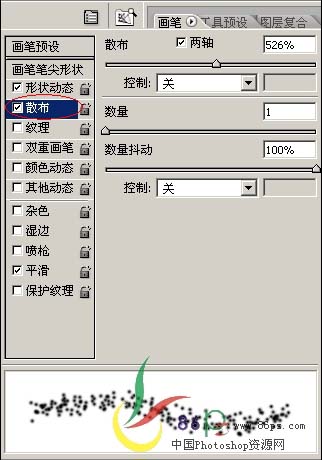下面请跟着图老师小编一起来了解下Photoshop制作手中燃烧的火焰,精心挑选的内容希望大家喜欢,不要忘记点个赞哦!
本教程介绍介绍小火焰的制作方法。大致过程:先用画笔画出高光部位,然后用涂抹工具涂抹出火焰的形状,这个过程看似简单,要做好是不容易的!
最终效果 
素材 
1、打开素材,新建一个色阶调整图层。
2、色阶参数设置如下图。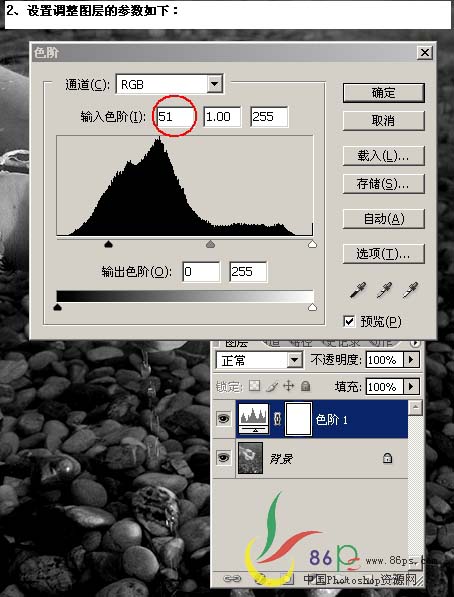
(本文来源于图老师网站,更多请访问https://m.tulaoshi.com)3、新建一个图层,用软画笔依次在手心处点出如小图的效果。设置好前景色和画笔的大小。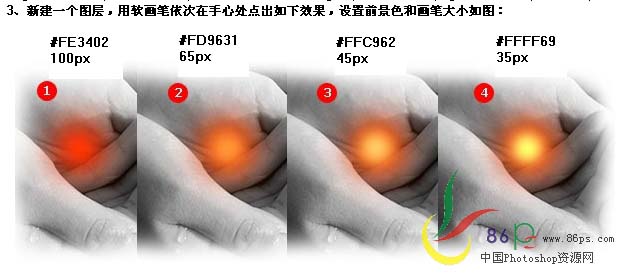
4、选择涂抹工具,由圆心出往外涂抹出火焰效果。
5、按Q进去快速蒙版模式,选择200PX的软画笔,在手心点出如下图的效果。
6、按Q推出快速蒙版模式,按Ctrl + Shift + I反选,保持选区,创建色彩平衡调整图层。 参数设置如下图。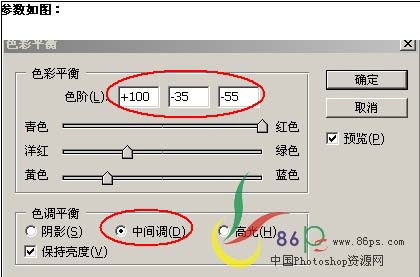
继续选择高光选项。
7、选择黑色画笔将超出手部分的颜色擦掉,反之则用白色画笔在手上擦。
8、选择6PX的软画笔,设置画笔参数如下图。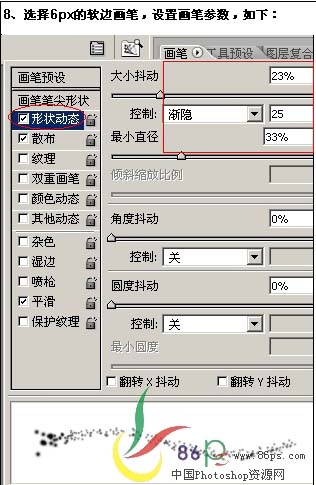
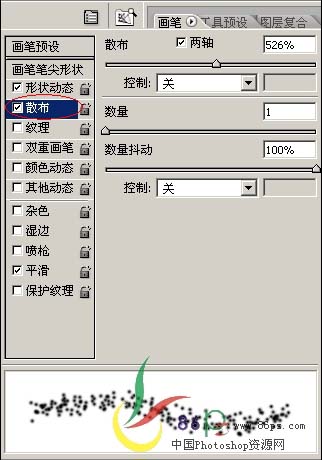
(本文来源于图老师网站,更多请访问https://m.tulaoshi.com)9、新建一个图层,前景色设置为橙色,用设置好的画笔在火眼上点出火花,把图层不透明度设置为:64%。效果如下图。
10、新建一个图层,前景设置为:#FFFF69,用普通软边画笔,在火中心点几下,增加火芯的亮度,完成最终效果。